Enhavtabelo
Foti fariĝas parto de la normo por iu ajn hangout. Se vi estas kiel mi, vi verŝajne havas milojn da fotoj en via telefona galerio aŭ en via komputilo. Eble mi estas maldiligenta aŭ sentimentala, sed mi ne forigas ilin, do ili okupas multe da spaco.
Por konservi la fotojn en mia Mac, mi devus kunpremi ilin por liberigi iom da altvalora disko-stokado.
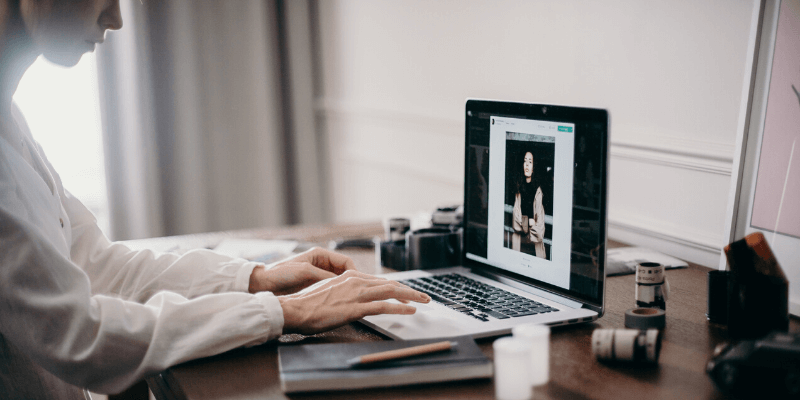
Kunpremado de Fotoj: Kion Vi Devas Scii
Estas pluraj gravaj aferoj, kiujn vi devus scii pri kunpremado de fotoj.
Unue, estas du specoj de kunpremado: senperda kaj perda kunpremado . Senperda kunpremado signifas, ke la bildkvalito estas konservita, dum perda kunpremo signifas, ke vi perdas iujn el la fotodatenoj.
Ŝanĝi la dosiertipo povas influi la bildkvaliton kaj kunpremadon, do certigu, ke vi scias, kiun dosiertipo uzi . JPEG-oj estas perdaj kaj bonaj por fotoj kaj realismaj bildoj. PNG-oj estas senperdaj kaj ĝi estas bona por linio-arto kaj bildoj kun pli da teksto kaj malpli da koloroj.
Pli ofte ol ne, la kvalito de la bildo estas endanĝerigita kiam vi reduktas la grandecon de dosiero ĉar vi perdas iujn fotodatenojn. Sekve, se vi intencas pligrandigi foton aŭ presi ĝin en pli posta etapo, ne kunpremu ĝin.
Kelkaj homoj turnas al retejoj de interretaj bildoptimumigaj retejoj por redukti la grandecon de bildo, sed vi neniam povas esti certa. ke la retejo estas sekura kaj ke ili pritraktos vian bildonrespondece.
Do, kiel vi sekure kunpremas viajn fotojn sen perdi bildkvaliton ? Ni eksciu.
5 Manieroj kunpremi fotojn en Mac
Metodo 1: Uzante Antaŭrigardon por Kunpremi Unu Foton
Antaŭrigardo estas aplikaĵo kiu estas enkonstruita en ĉiu Mac. Per Antaŭrigardo, vi povas redukti la dosiergrandecon de preskaŭ ajna foto.
Paŝo 1: Malfermu la dosieron, kiun vi volas ŝanĝi per Antaŭrigardo -aplikaĵo.
Paŝo 2: Iru al sekcio Iloj kiu troviĝas en la menubreto sur la supro de via ekrano.
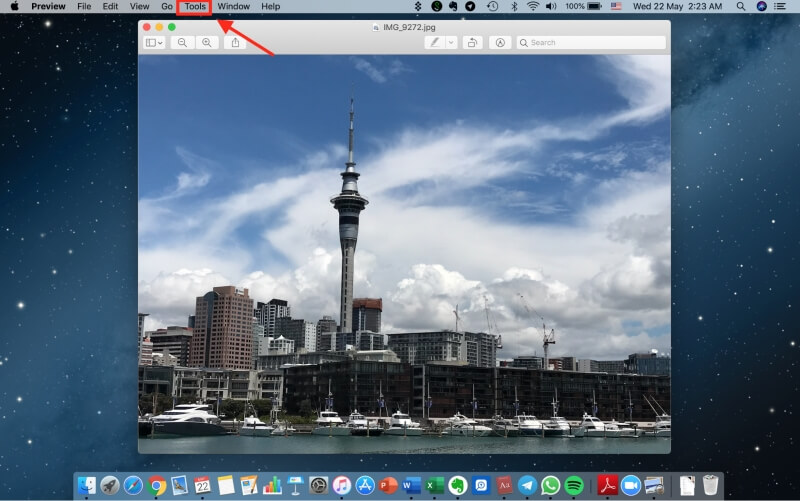
Paŝo 3: Klaku Alĝustigi Grandecon .
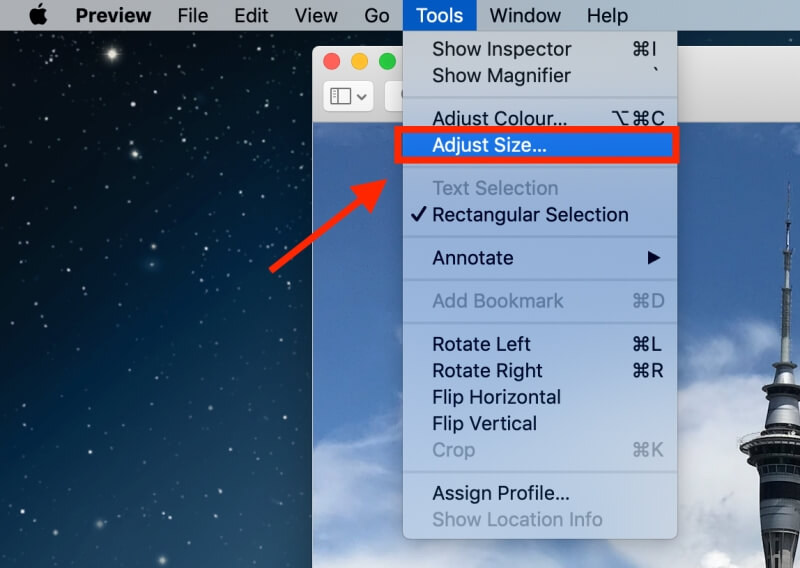
Paŝo 4: Kontrolu la opcion Reprova Bildo .
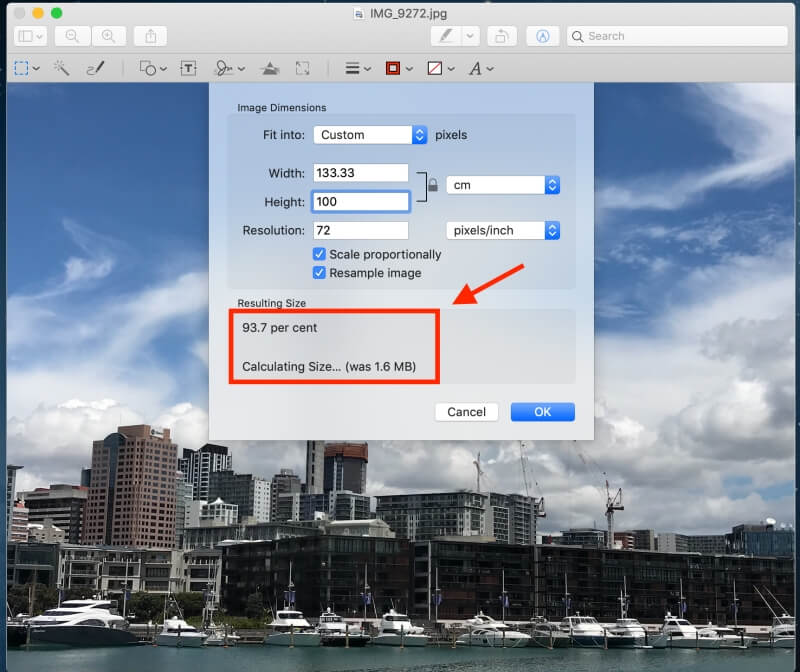
Noto: enigu pli malgrandan valoron unue kaj poste sub la enigo, vi povos vidi kiom la bildo reduktiĝis kaj ankaŭ la fina grandeco de dosiero.
Paŝo 5: premu OK por konservi la bildon.
Metodo 2: Kunpremu Dosierujo de Fotoj en ZIP-Dosieron
Vi verŝajne klasifikas viajn dosierujojn en iu ordo por ke vi facile povu lokalizi certajn fotojn. Bonega laboro, ĉar vi ŝparis al vi multe da nenecesa laboro.
Se vi ne regule organizis viajn fotojn, vi devos komenci nun. Vi devos firmigi la fotojn, kiujn vi volas kunpremi en ununura dosierujo.
Paŝo 1: Dekstre alklaku la dosierujon de bildoj, kiujn vi volas kunpremi.
Paŝo 2: Klaku je Premu “Nomo de la dosierujo” .
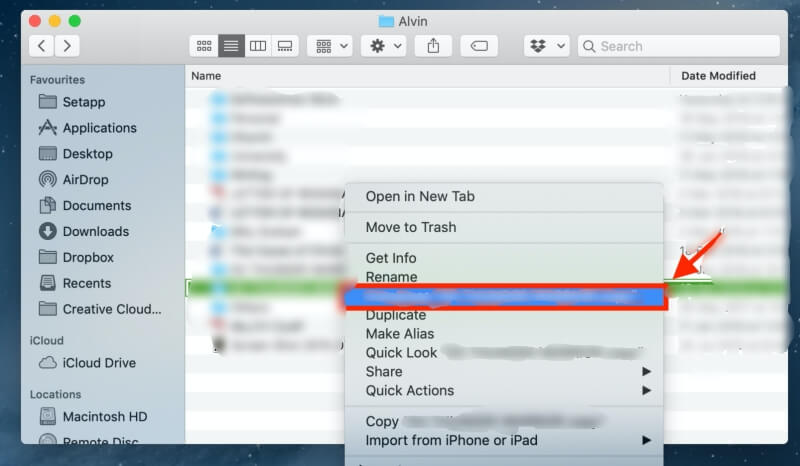
Paŝo 3: Post kunpremado, nova dosierujoestos kreita kun la sama dosiernomo krom ke ĝi finiĝas per ‘.zip’ . Jen via kunpremita dosiero.
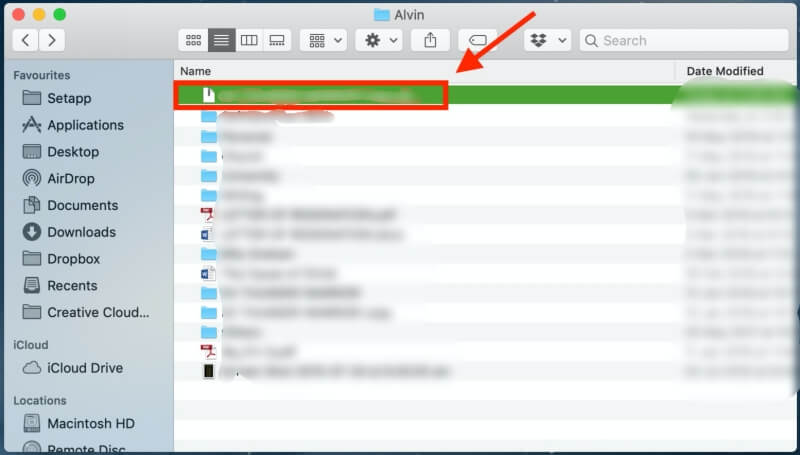
Kiam vi volas denove uzi la fotojn, vi simple devas duoble alklaki tiun '.zip'-dosierujon por malzipi ĝin.
Metodo 3: Uzi iPhoto/Fotojn por kunpremi Albumon
iPhoto ankaŭ estas mirinda Mac-apliko, kiu permesas vin kunpremi bildojn. Pli novaj Macs eble rimarkos, ke ĝi nun nomiĝas Fotoj . Jen kiel kunpremi per iPhoto/Fotoj.
Noto: Antaŭ ol trapasi la paŝojn por ĝustigi la dosiergrandecon, estas kelkaj paŝoj por atenti se vi volas alĝustigi la dosiergrandecon de albumo. Unue, vi devas organizi viajn fotojn en albumon en iPhoto.
Paŝo 1: Klaku Dosiero , poste Nova Malplena Albumo por krei novan albumon.

Paŝo 2: Marku la fotojn, kiujn vi volas enmeti en la novan albumon, kaj alklaku Kopii .

Paŝo 3: Iru al la nova albumo. Dekstre alklaku vian muskuseton kaj Algluu la kopiitajn fotojn en la novan albumon.
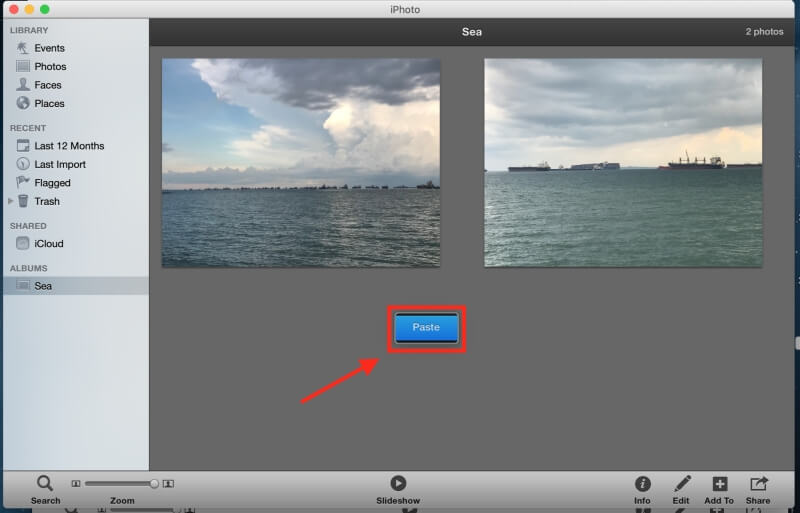
La ceteraj paŝoj estas la samaj por kaj kunpremado de foto kaj albumo.
Paŝo 4: Klaku sur Dosiero .

Paŝo 5: Tiam elektu Eksporti .
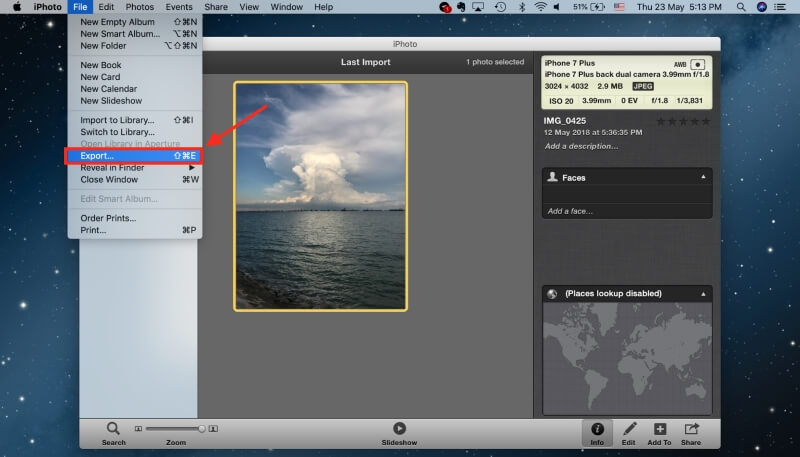
Paŝo 6: Klaku Dosiero-Eksporto .
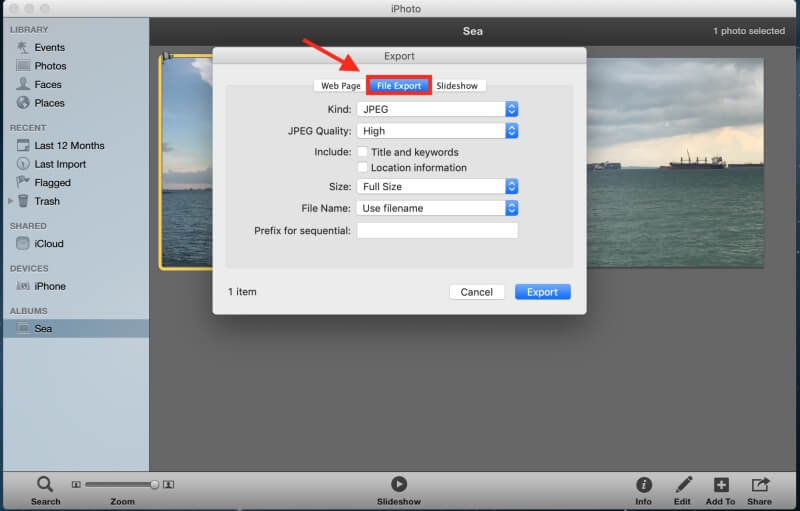
Vi estos direktita al la interfaco montrita en la bildo.
Paŝo 7: Alĝustigu la dosiergrandecon. Kion vi bezonas ŝanĝi estas la grandeco de la foto, kiel montrita en la bildo sube.
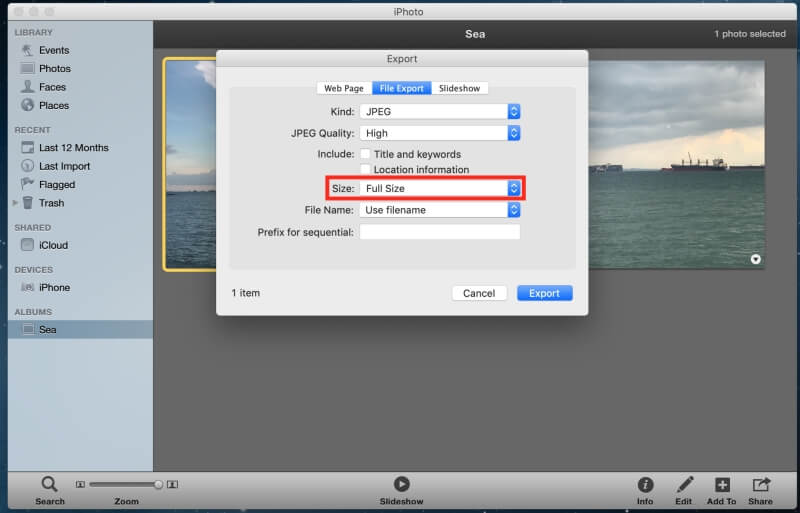
Vi povas elekti viandezirata grandeco. Por la minimuma dosiergrandeco, elektu Malgranda .
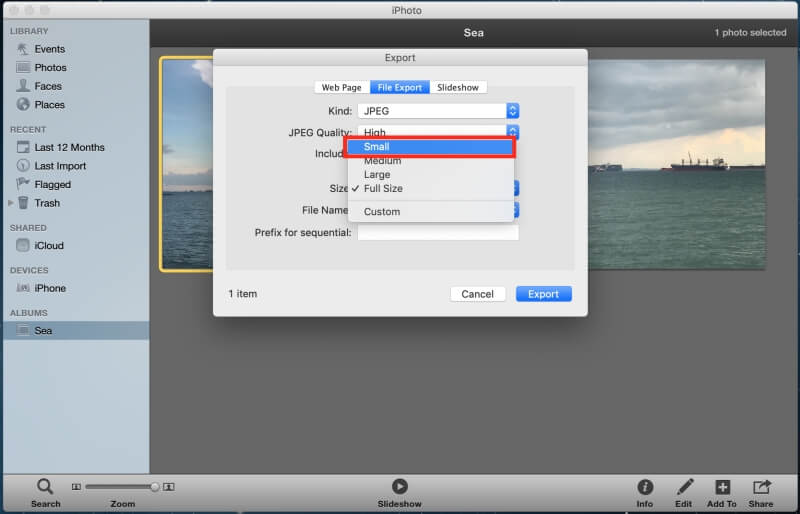
Vi povas elekti vian deziratan dosiernomon same kiel kie vi volas ke la dosiero estu konservita.
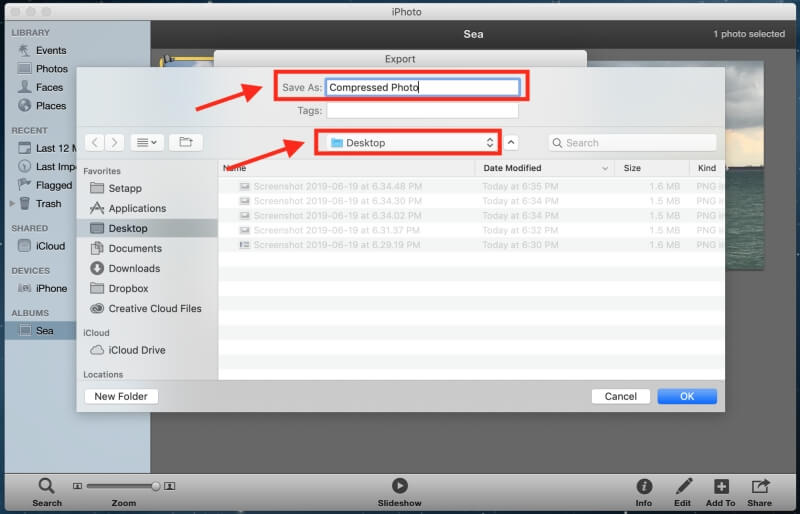
Je ĉi tiu punkto, se vi kunpremas albumon anstataŭ unu foton, vi devas elekti Eventa Nomo sub Subdosierujo Formato antaŭ ol vi alklaku Eksporti .

Metodo 4: Kunpremi Fotojn en Vorta Dokumento
Vi ankaŭ povas kunpremi viajn fotojn uzante Word-dokumenton se vi posedas kopion de Microsoft Office.
Paŝo 1: Malfermu malplenan dokumenton.
Paŝo 2: Alŝutu la fotojn, kiujn vi volas, al dokumento. Alklaku Enmeti , poste Bildoj kaj poste Bildo el Dosiero .

Paŝo 3: Antaŭ kunpremi la fotojn, certigu, ke ĝi estas kvadratita. Se vi maltrafas ĉi tiun paŝon, vi ne povos elekti plurajn fotojn kaj kunpremi ilin samtempe. Vi povas fari tion elektante la foton kaj dekstre alklakante ĝin. Poste, alklaku Envolvi Tekston kaj Kvadraton .
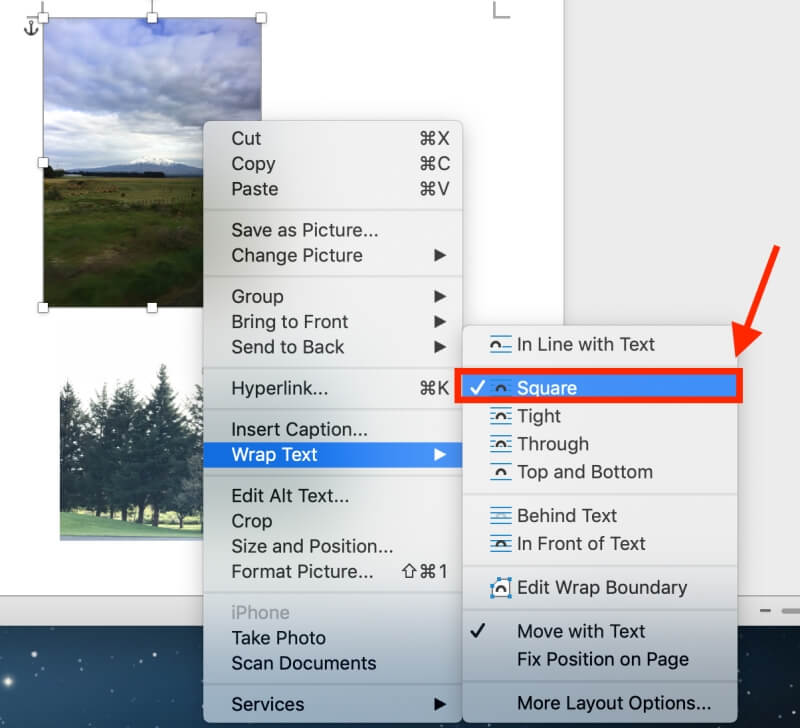
Paŝo 4: Tenu premuta Komando dum vi elektas la fotojn.
Paŝo 5: Post elekto de la fotoj, langeto Bilda Formato aperos supre apud Vido . Alklaku ĝin.

Paŝo 6: Alklaku la piktogramon montritan en la suba foto por kunpremi viajn fotojn. Ĝi troviĝas apud la funkcio Travidebleco .
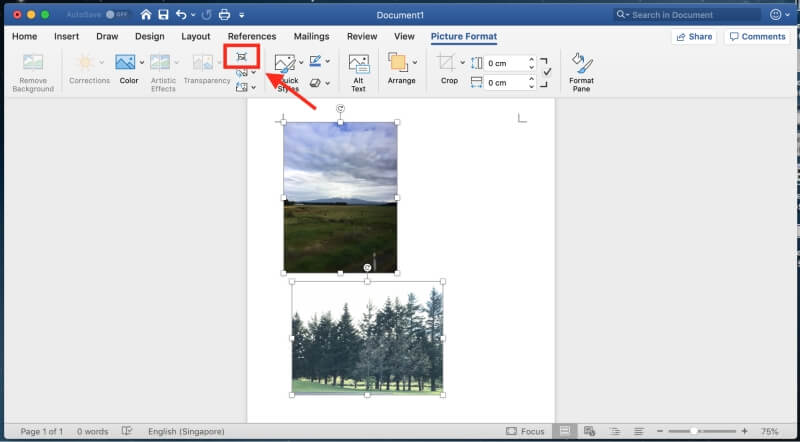
Vi estos direktita al interfaco kie vi povas decidi ĉu vi volas kunpremi ĉiujn fotojn en ladokumenton aŭ elektitajn fotojn.
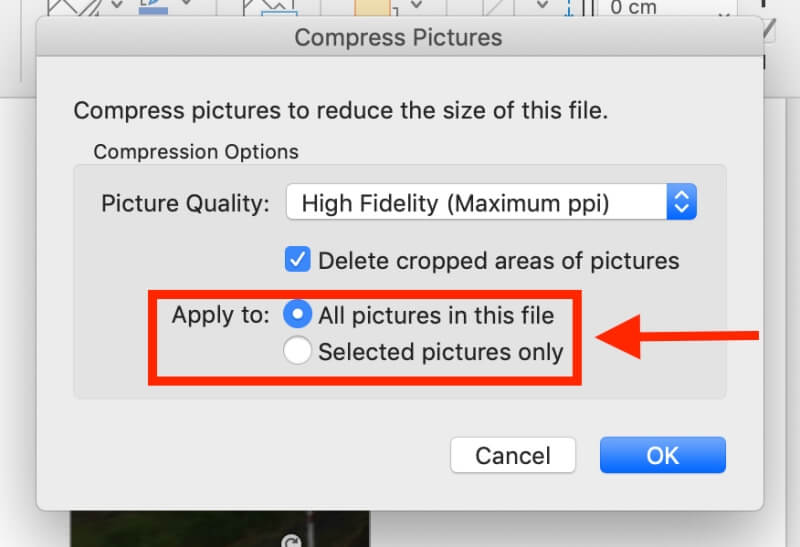
Vi ankaŭ povas elekti taŭgan bildkvaliton laŭ viaj bezonoj.
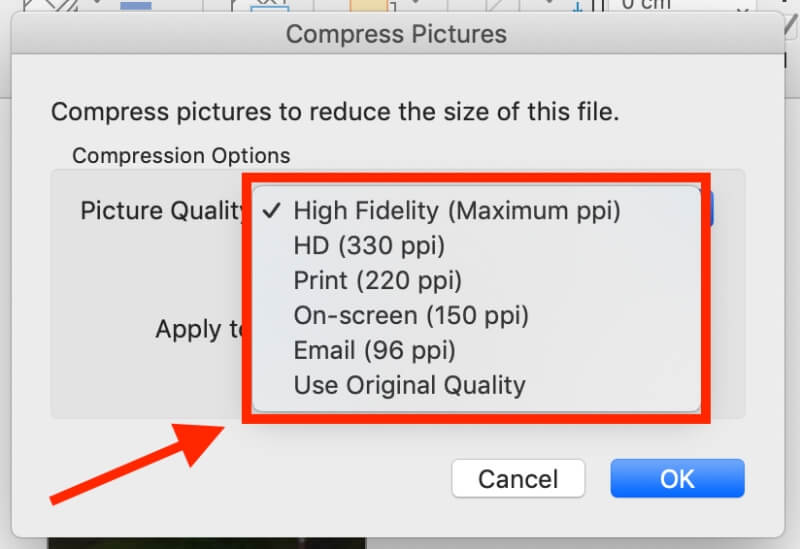
Metodo 5: Uzu Triaparta Bilda Optimumigo-Apo
Se vi trovas la ĉi-suprajn metodojn ĝena, vi ĉiam povas uzi triapartan apon por kunpremi viajn fotojn.
ImageOptim estas bildkompresoro kiu povas esti elŝutita kiel aplikaĵo aŭ uzata en la reto. La programo permesas vin redukti la grandecon de dosiero kaj forigi nevideblajn rubaĵojn.
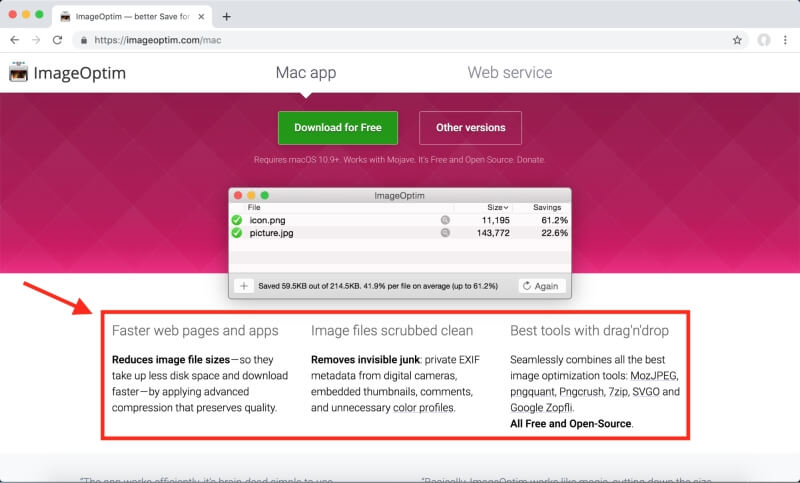
Se vi volas ŝpari la problemon de elŝuto de la aplikaĵo, vi ĉiam povas simple uzi ĝin interrete por kunpremi viajn fotojn.

